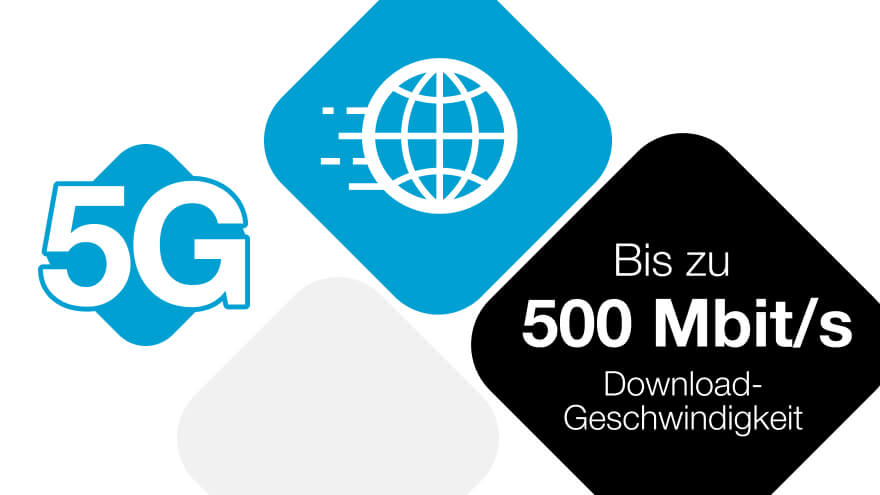Lustige WLAN-Namen. 70 witzige Vorschläge:
Text: Christoph | 14. Oktober 2025 08:45Sie möchten Ihren WLAN-Namen ändern und ihn von der router- beziehungsweise routinemäßigen Bezeichnung in einen einprägsamen und lustigen Begriff umwandeln? Wie das geht, erfahren Sie in diesem Artikel.
Wussten Sie, dass es ziemlich sinnvoll ist, das eigene WLAN umzutaufen? Über den voreingestellten WLAN-Namen können nämlich Unbefugte auf Ihr Router-Modell schließen, dadurch Informationslücken ausnutzen und so gegebenenfalls trotz passwortgeschützter Verschlüsselung Zugang in Ihr WLAN bekommen. Fremden gelingt es dadurch, ungewollte Inhalte über Ihr Netzwerk herunterzuladen oder sogar Zugang zu privaten Daten zu erhalten. Ein weiterer Grund für eine Umbenennung: Wenn sich ein Router gleicher Bauweise mit gleichem WLAN-Namen in Ihrer Nähe befindet, können Verbindungsprobleme auftreten. Es spricht also nichts dagegen, Ihrem WLAN einen lustigen Namen zu verpassen. Eine Anleitung zur Namensänderung sowie eine Liste lustiger WLAN-Namen finden Sie hier.
Wie auch immer Sie Ihr WLAN nennen...
...auf das leistungsstarke Netz dahinter kommt es an:
70 lustige WLAN-Namen.
Sie benötigen kreative Ideen für Ihren neuen WLAN-Namen? Hier sind einige Vorschläge von uns:
Berühmte Persönlichkeiten für Ihr WLAN.
- Benjamin Franklan
- Bill Clinternet
- Dschingis Lan
- Leonardo da WiFi
- Martin Router King
- Theodore Routervelt
- Wlana Del Rey
- Wlania Trump
Bekannt aus Film, Buch und Fernsehen.
- Alice im Wland
- Cersei Wlanister
- E.T. nach Hause verbinden
- Hasta la WiFi, Baby!
- La La Lan
- Lan Solo
- Luke, ich bin dein WLAN
- Modem Family
- Na na na na na na Batlan
- Niklas aus Wlandern
- Obi-WLAN Kenobi
- Spiel mir das Lied vom Modem
- Stirb lansam
- Vom WLAN verweht
- Winternet Is Coming
- Wlancholia
- You Shall Not Password
Weil’s so schön ist, eigene Harry-Potter-WLAN-Namen.
- Accio Internet
- Connecto Patronum
- Hagrids Hütte
- Hogwarts Hall Of WiFi
- Lord Voldemodem
- rIP Dobby
Botschaften an Ihre Nachbarschaft.
- Ein Bier für eine Stunde surfen
- Fenster zu beim Duschen
- Gießen Sie Ihre Balkonblumen
- Ihr Hund bellt zu laut
- Stehlen Sie nicht meine Post
- Weniger trampeln da oben

Drei Energie – jetzt umsteigen und sparen.
Egal ob du schon bei Drei bist oder nicht, wir versorgen dich in ganz Österreich mit Ökostrom. Den Umstieg zu Drei Energie machen wir dir besonders einfach.
Nachrichten an andere.
- 404 Network unavailable
- 502 Bad Gateway
- Du kommst hier nicht rein
- Esstisch zu verkaufen
- Heast oida, na!
- Hier für Internet klicken, Mama
- Netzwerkerkennung fehlgeschlagen
- Sag mal, lanweile ich dich?
- Schleich di!
- Ungesichertes Netzwerk
- Verbindung wird aufgebaut … 94 %
- Wer das liest, ist doof
Weitere lustige Namen für Ihr WLAN.
- Das gelobte Lan
- I bims 1 WLAN vong Internet her
- Internetzpython
- VWlan
- WiFier gewinnt
- Wlahm
WLAN-Namen auf Englisch.
- Can’t Hack This
- Drop It Like It’s Hotspot
- Everyday I’m Buffering
- Girls Gone Wireless
- I Believe Wi Can Fi
- I Have A Stream
- It Burns When IP
- OnlyLans
- Pretty Fly For A WiFi
- WiFight the Feeling
- Wu-Tang Lan
Englische WLAN-Sprüche mit Botschaft.
- This WiFi Says: Black Lives Matter
- This WiFi Says: Feminism
- This WiFi Says: Freedom
- This WiFi Says: Gay Rights
Wie ändert man seinen WLAN-Namen?
Konnten Sie sich für einen neuen WLAN-Namen aus der Liste entscheiden? Als nächsten Schritt müssen Sie Ihr Netzwerk, also Ihren WLAN-SSID-Namen, ändern. Gehen Sie folgendermaßen vor:
- Stellen Sie sicher, dass Ihr Modem mit Ihrem Computer verbunden ist (via WLAN oder über das Netzwerkkabel Ihres PC.)
- Öffnen Sie den Internetbrowser auf Ihrem Computer und geben Sie in der Adresszeile die jeweilige Zahlenkombination des Routermodells ein. Sind Sie bei Drei, lautet diese für viele Router z. B. 192.168.0.1. Oft befindet sich die Kombination auf einem direkt am Router angebrachten Aufkleber.
- Tippen Sie im Login-Fenster die Zugangsdaten Ihres Modems ein.
- Jedes Gerät ist anders; Halten Sie daher Ausschau nach Menüpunkten wie "Kabellos" oder „Wireless“.
- Bei „SSID“ tippen Sie Ihren neuen WLAN-Namen in das erforderliche Feld.
- Klicken Sie auf "Anwenden/Speichern" bzw. „Apply/Save“, um die Namensänderung zu übernehmen. Verbinden Sie Ihr Gerät nun erneut mit dem WLAN. Schon haben Sie Ihren gewünschten WLAN-Namen für Ihr Netzwerk eingestellt.
Wie ändert man das WLAN-Passwort?
Die Namensänderung Ihres Netzwerks konnten Sie erfolgreich umsetzen und nun möchten Sie sicherheitshalber auch Ihr Passwort ändern? Nichts leichter als das:
- Verbinden Sie auch hierfür Ihren PC, Laptop usw. mittels WLAN oder Netzwerkkabel mit Ihrem Modem.
- Tippen Sie im Browser die jeweilige Adresse in die Suchzeile, für alle bei Drei lautet die Zahlenkombination vieler Modems z. B. "192.168.0.1". Die Kombination finden Sie in der Installationsanleitung oder auf einem auf dem Modem angebrachten Aufkleber.
- Geben Sie im Login-Fenster die Zugangsdaten Ihres Modems ein.
- Jedes Gerät ist anders; Halten Sie Ausschau nach Menüpunkten wie "Kabellos" oder „Wireless“ und klicken Sie darauf. Wählen Sie anschließend Menüpunkte wie "Sicherheit" bzw. „Security“.
- Schreiben Sie bei „WPA/WAPI passphrase“ Ihr neues Passwort in das Formularfeld. Für größtmögliche Sicherheit empfehlen wir ein Passwort mit Groß- und Kleinschreibung sowie Zahlen und Sonderzeichen.
- Um Ihr Passwort zu kontrollieren, blenden Sie mit einem Klick auf "Anzeigen" („Click here to display“) Ihre Eingabe ein.
- Um die Passwortänderung zu bestätigen, gehen Sie auf "Anwenden/Speichern" („Apply/Save“). Abschließend müssen Sie Ihr Gerät erneut mit dem WLAN und dem neuen Passwort verbinden.
Fazit.
Die WLAN-Namensänderung und WLAN-Passwortänderung ist in wenigen Schritten erledigt. Diese kann einfach über Ihren Internetbrowser in Verbindung mit Ihrem Modem vorgenommen werden. Den Namen Ihrer Netzwerkverbindung sollten Sie aus Sicherheitsgründen und für eine bessere Verbindung anpassen. Einige Namensvorschläge für Ihre Internetverbindung finden Sie garantiert oben in unserer Liste für lustige WLAN-Namen.
FAQ
Den WLAN-Namen sollten Sie anpassen, weil Sie damit Sicherheitslücken schließen: Wenn Sie Ihrem WLAN-Netzwerk einen neuen Namen geben, können Unbefugte nicht durch den Modellnamen auf Ihr Router-Modell schließen. Ändern Sie Ihren WLAN-Namen nicht, kann es sein, dass Fremde diese Sicherheitslücke womöglich nutzen, sich in Ihr Netzwerk einloggen und unerlaubt Inhalte herunterladen oder sich Zugriff auf private Daten verschaffen. Außerdem kann Ihnen die Namensänderung Ihres WLANs bei Verbindungsproblemen helfen: Befindet sich ein Router gleicher Bauweise mit gleichem WLAN-Namen in Ihrer Nähe, können Verbindungsprobleme vorkommen. Hier finden Sie eine praktische Anleitung zur Namensänderung Ihres WLAN-Netzwerkes.
Sie wissen, dass SSID etwas mit WLAN zu tun hat? Sie sind auf dem richtigen Weg. Die Abkürzung bedeutet Service Set Identifier. Dabei handelt es sich um den Namen Ihres WLAN-Netzwerkes, in dem Sie das Internet nutzen.
WLAN-Name und PW ändern sie im Routermenü. Dazu müssen Sie per LAN-Kabel oder WLAN mit dem Router verbunden sein. Die Adresse (bei Drei z. B. meistens 192.168.0.1.) und das Passwort entnehmen Sie der Anleitung oder dem Aufkleber am Gerät. Geben Sie diese im Browser des verbundenen Geräts ein. Loggen Sie sich im Router-Menü ein (Zugangsdaten am Aufkleber oder in der Anleitung). Nach Einstieg in das Router-Menü empfehlen wir, das Router-Passwort zu ändern. Den Namen und das Passwort Ihres WLAN-Netzwerks können Sie in den WLAN/Wifi-Einstellungen vornehmen. Sowohl für Router als auch Wifi ist ein möglichst sicheres PW ratsam: mind. 12-16 Stellen, Groß-, Kleinschreibung, Zahlen & Sonderzeichen. Nach der Änderung muss bei allen zuvor verbundenen Geräten die Verbindung mit dem WLAN-Netzwerk neu hergestellt werden.
Noch mehr Tipps und Tricks zu WLAN finden Sie in diesem Beitrag. Und wenn Sie sich noch weiter über das World Wide Web informieren möchten, gibt es in dieser Übersicht zum Thema Internet zusätzliche Informationen.
Artikel verfasst von Christoph aus dem Drei Redaktionsteam.
Über den Autor:
Christoph kennt die Welt des „Digital Life“ mindestens so gut wie seine Westentasche: Ob coole Fakten rund ums Streamen, die neuesten E-Sports oder um die Privatsphäre im Internet – Redakteur Christoph kennt jeden Schmäh der digitalen Welt. Bleibe hier mit Christophs Artikeln zum Thema Digital Life auf dem Laufenden.